
Ubuntu wordt standaard niet geleverd met Java (ofde Java Runtime Environment, JRE) geïnstalleerd. U hebt het echter mogelijk nodig voor sommige programma's of games, zoals Minecraft. We laten u zien hoe u snel en eenvoudig kunt controleren of Java is geïnstalleerd en hoe u dit moet installeren.
VERWANT: Hoe u uzelf kunt beschermen tegen Java-beveiligingsproblemen als u het niet kunt verwijderen
Merk op dat Java kwetsbaar kan zijn voor beveiligingproblemen, en u moet uzelf beschermen. Als u echt Java nodig heeft voor programma's of games die u uitvoert, lees dan ons artikel over uzelf beschermen tegen Java-beveiligingsproblemen.
OPMERKING: Als we zeggen dat we in dit artikel iets moeten typen en er staan aanhalingstekens rond de tekst, typ dan NIET de aanhalingstekens, tenzij we anders aangeven.
Om te controleren welke versie van Java is geïnstalleerd, typt u het volgende bij de prompt en drukt u op Enter.
java –versie
Als u een resultaat krijgt dat lijkt op het resultaat inde volgende afbeelding, u heeft geen Java geïnstalleerd. De lijst toont u voor welke pakketten in uw systeem Java beschikbaar is en het commando voor het installeren van java wordt weergegeven.
Voordat we Java installeren, moeten we er echter voor zorgen dat alle pakketten up-to-date zijn. Typ het volgende bij de prompt en druk op Enter.
sudo apt-get update
Hiermee worden alle pakketten bijgewerkt die beschikbaar zijn in Ubuntu. Typ uw wachtwoord bij de prompt en druk op Enter.

Wanneer de update is voltooid, kiest u welk pakket uit de lijst u java wilt installeren. In ons voorbeeld hebben we versie 6 geïnstalleerd. Typ de volgende opdracht bij de prompt en druk op Enter.
sudo apt-get install openjdk-6-jre-headless
Vervang het laatste deel van de opdracht na installatie door het pakket uit de lijst dat je hebt gekozen.
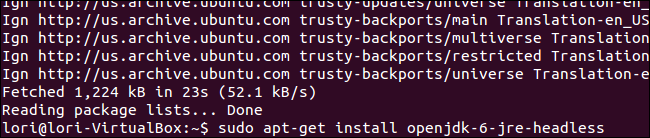
Omdat je onlangs een ander commando als root hebt uitgevoerd met sudo, wordt je niet opnieuw om je wachtwoord gevraagd.
De voortgang van de installatie wordt weergegeven en vervolgens verschijnt een bericht met de melding hoeveel schijfruimte wordt gebruikt. Wanneer u wordt gevraagd of u wilt doorgaan, typt u een "y" en drukt u op Enter.

Controleer de versie als de installatie is voltooidvan Java door "java –version" te typen bij de prompt en op Enter te drukken. U ziet een resultaat dat lijkt op het volgende en aangeeft welke versie van Java u zojuist heeft geïnstalleerd.

Als u alleen Java nodig heeft voor desktopprogramma's en games, is het een goed idee om Java-browserintegratie uit te schakelen. Nogmaals, zie ons artikel voor instructies over hoe u dit moet doen.






